TCL 20 SE
Mettre en route votre mobile pour la première fois en 26 étapes difficulté Intermédiaire

Mettre en route votre mobile pour la première fois
26 étapes
Intermédiaire
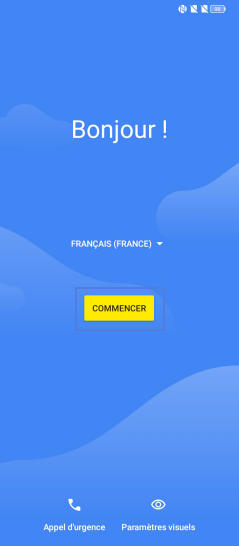
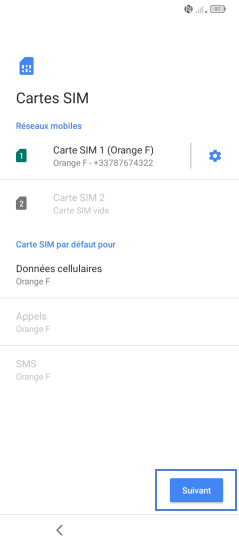
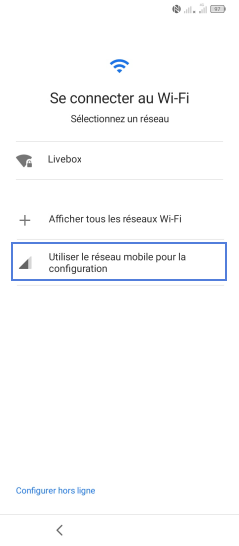
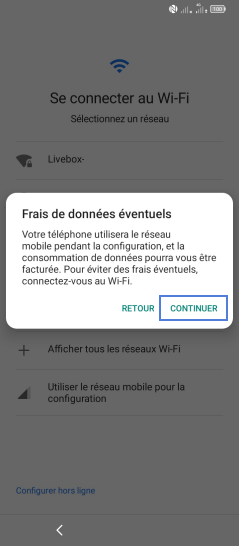
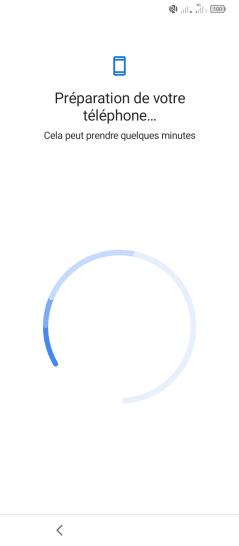
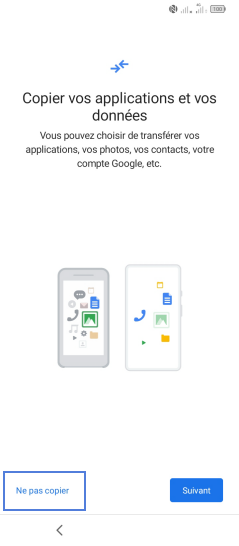
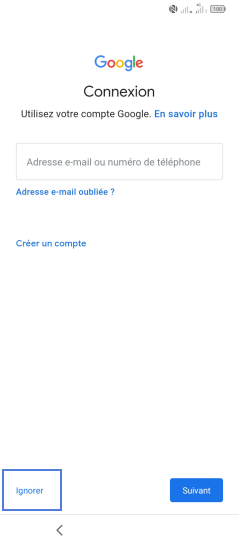
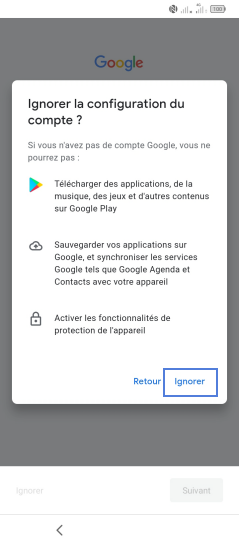
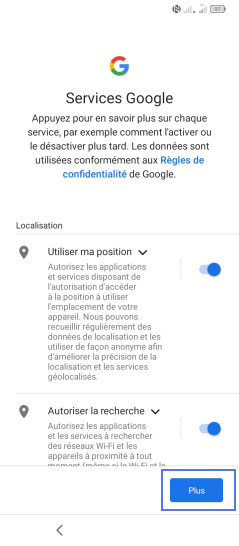
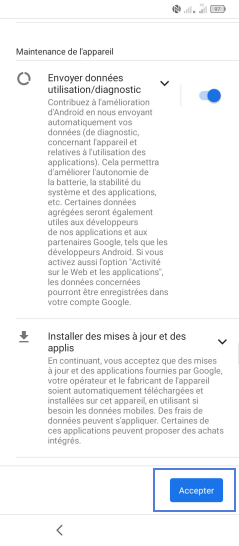
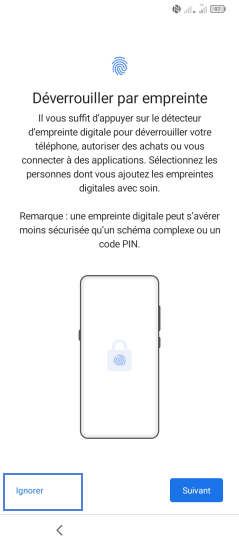
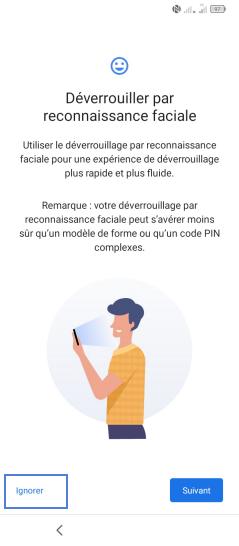
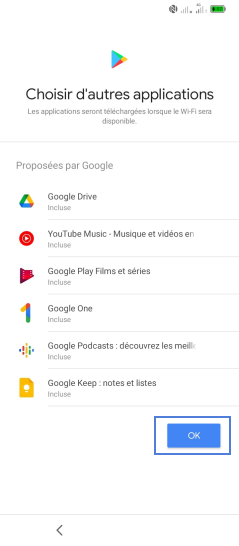
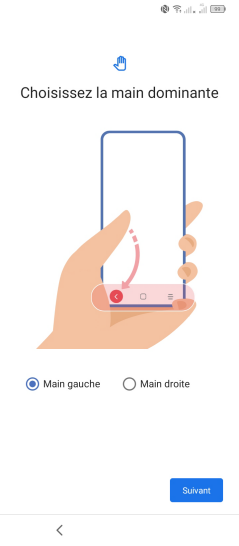
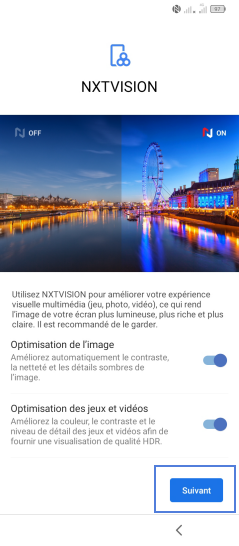
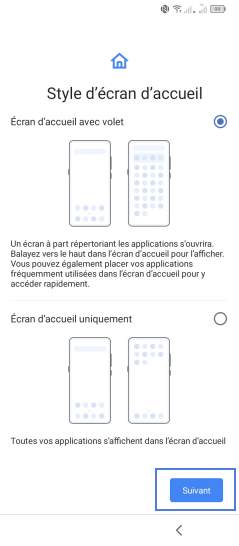
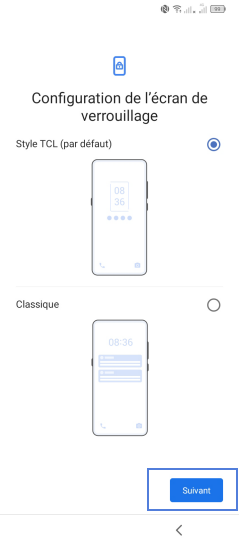
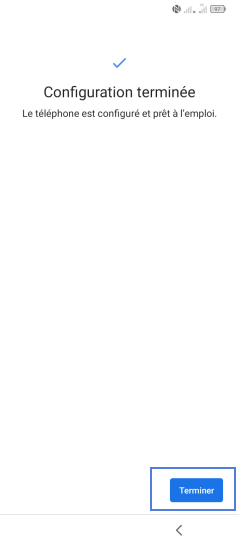
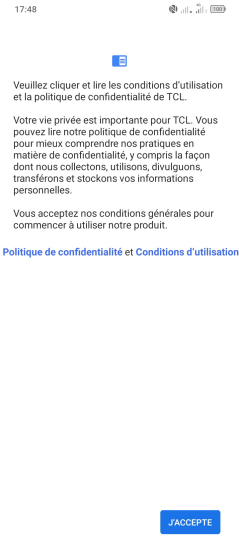

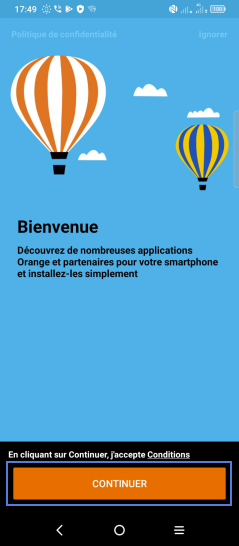
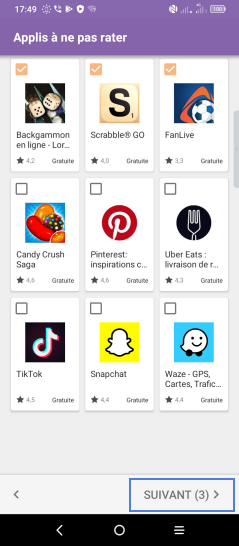
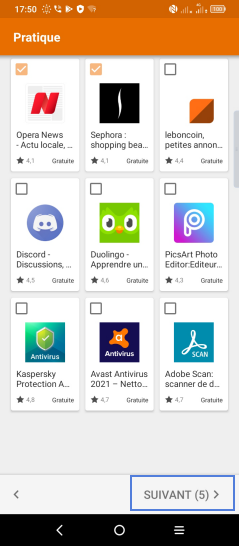
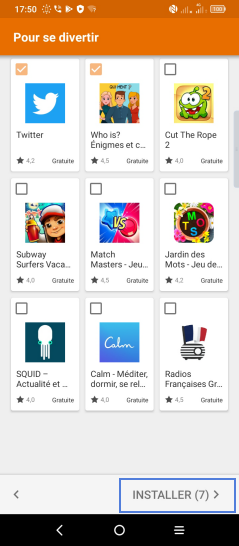
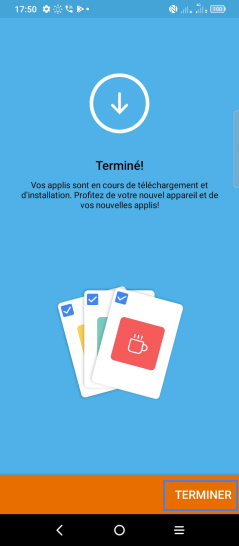

Bravo ! Vous avez terminé ce tutoriel.
Découvrez nos autres tutoriels